Ми уклањамо акне на фотографији на мрежи
Различити мали недостаци на лицу (бубуљице, кртице, мрље, поре, итд.) Могу се уклонити коришћењем посебних онлине услуга. Једино што треба да урадите је да се региструјете за неке од њих.
Садржај
Карактеристике онлине уредника
Подразумева се да онлине уређивачи слика могу бити много инфериорнији са професионалним софтвером Адобе Пхотосхоп или ГИМП . Многе функције у овим услугама нису доступне или не функционишу исправно, тако да крајњи резултат можда није баш оно што желите. Када радите са сликама које много теже, спори Интернет и / или слаб рачунар могу изазвати разне грешке.
Прочитајте такође: Како замућити позадину на мрежи
Метод 1: Пхотосхоп Онлине
У овом случају, све манипулације ће се појавити у бесплатном сервису, што је врло скраћена верзија Пхотосхопа, која ради онлине. Комплетно је на руском језику, има поједностављен интерфејс за уређивање фотографија на добром аматерском нивоу и не захтева регистрацију од корисника.
За нормалан рад са "Пхотосхоп Онлине" потребан вам је добар Интернет, у супротном ће се сервис успорити и радити погрешно. Пошто сајт нема неке важне функције, није погодан за професионалне фотографе и дизајнере.
Идите на веб локацију Пхотосхоп Онлине
Ретуширање може бити изведено према следећим упутствима:
- Отворите веб локацију услуге и отпремите фотографију тако што ћете кликнути на "Уплоад слика са рачунара" или на "Отвори УРЛ адресу слике" .
- У првом случају, "Екплорер" се отвара тамо где треба да изаберете слику. У секунди се појављује поље за унос везе на слику.
- Након преузимања слике, можете започети ретуширање. У већини случајева потребан је само један алат - "Корекција тачке" , која се може изабрати у левом окну. Сада их само водите кроз проблематична подручја. Можда ће неко морати да проведе још неколико пута да би постигао жељени ефекат.
- Повећајте фотографију користећи алат за увећање. Кликните на фотографију неколико пута да бисте је увећали. Препоручљиво је то урадити да би се открили додатни или неправилачки недостаци.
- Ако нађете такав, онда поново пређите на "Корекција тачке" и покријте је.
- Сачувај фотографију. Да бисте то урадили, кликните на "Датотека" , а затим у падајућем менију на "Сачувај" .
- Биће вам понуђена додатна подешавања за чување фотографије. Унесите ново име за датотеку, наведите формат и промените квалитет (ако је потребно). Кликните на "Да" да бисте сачували.
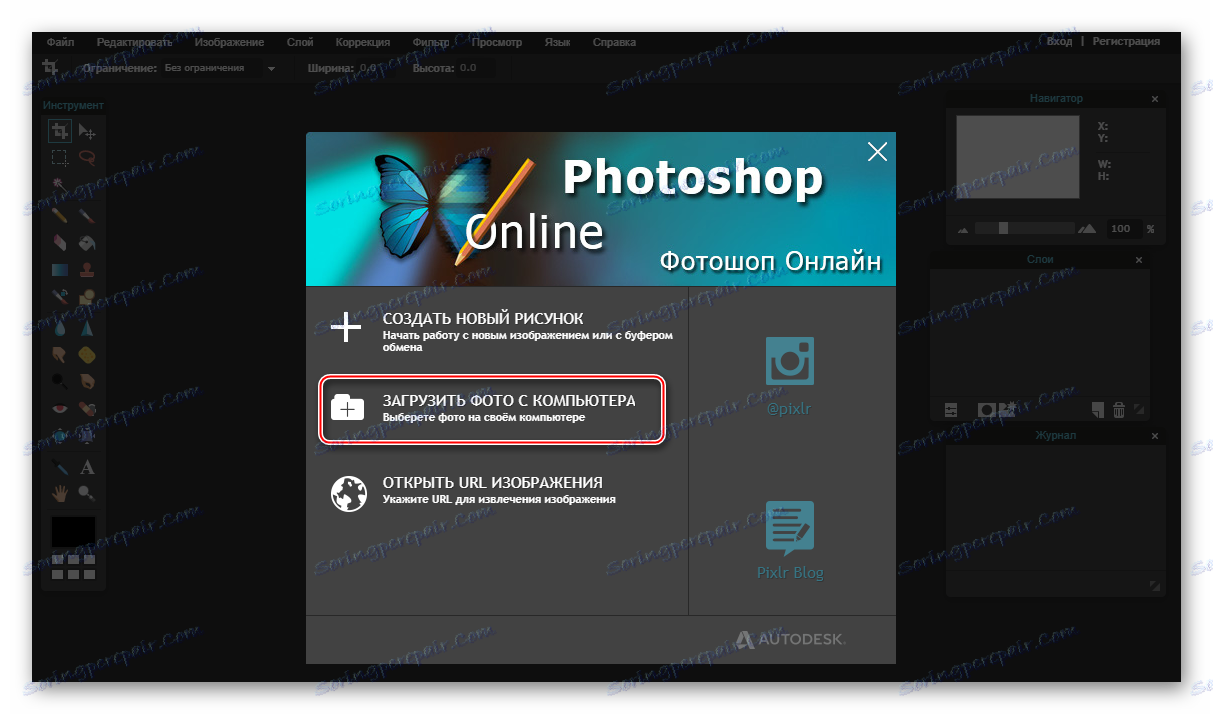
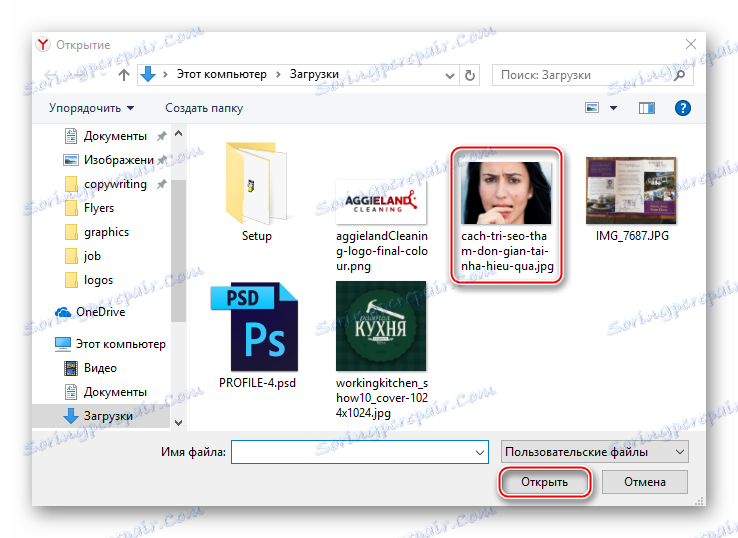
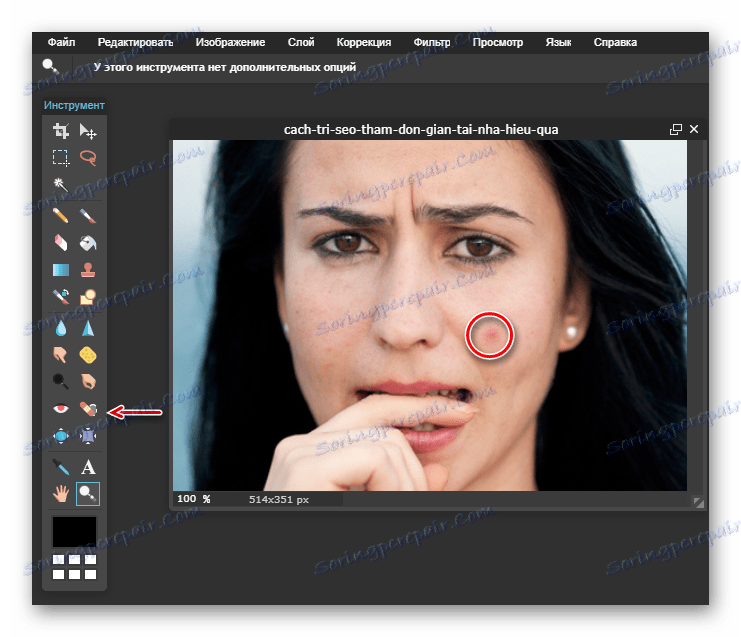
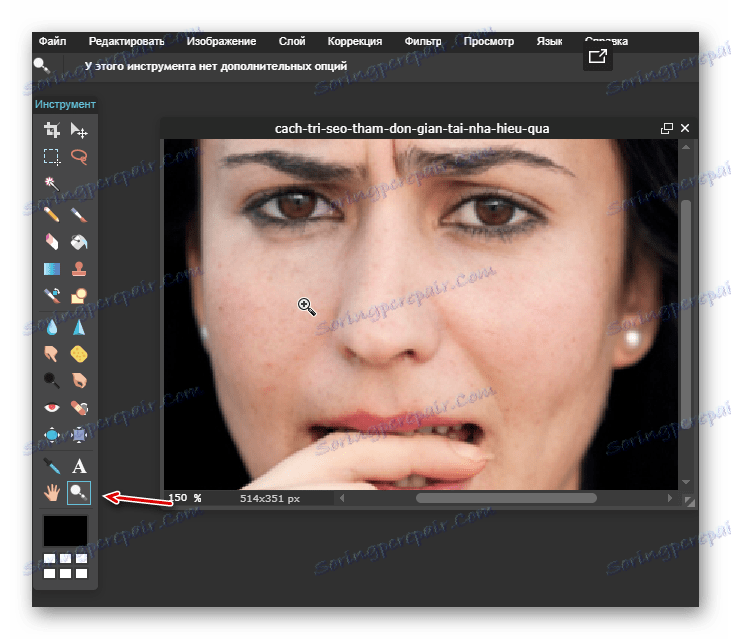
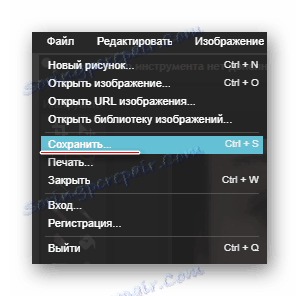
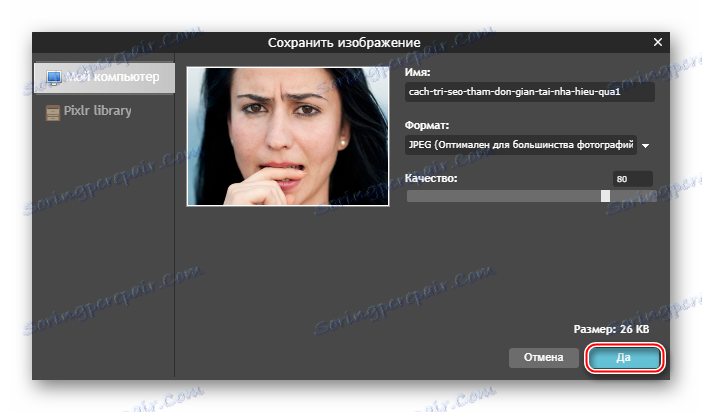
Метод 2: Аватан
Ово је још једноставнија услуга него претходна. Сва његова функционалност сведена је на примитивну корекцију фотографија и додавање различитих ефеката, објеката, текстова. Аватан не захтева регистрацију, потпуно је бесплатан и има једноставан и интуитиван интерфејс. Од минуса - погодна је само за уклањање малих дефеката, а са пажљивијом обрадом кожа постаје замућена
Упутства за кориштење ове услуге су сљедећа:
- Идите на сајт и у главном менију, на врху, одаберите "Ретоуцх" .
- Отвара се прозор за одабир фотографије на рачунару. Преузми га. Такође можете изабрати фотографију на Фацебоок страници или Вконтакте.
- У левом менију кликните на "Решавање проблема" . Такође можете подесити величину четке. Није препоручљиво направити превелику величину, јер се обрада с таквом четком може испразнити неприродно, а на фотографији се могу појавити различити недостаци.
- Слично томе, као у онлине верзији Пхотосхопа, једноставно кликните на проблематична подручја четком.
- Резултат се може упоредити са оригиналом кликом на посебну икону у доњем десном делу екрана.
- У левом делу где сте морали да изаберете и конфигуришете алат, кликните на "Примени" .
- Сада можете сачувати обрађену слику помоћу дугмета истог имена у горњем менију.
- Помислите на име слике, одаберите формат (обично га можете оставити као подразумевано) и прилагодити квалитет. Ови предмети се не могу додирнути. Када завршите конфигурирање датотеке, кликните на "Сачувај" .
- У "Истраживачу" изаберите где желите да поставите слику.
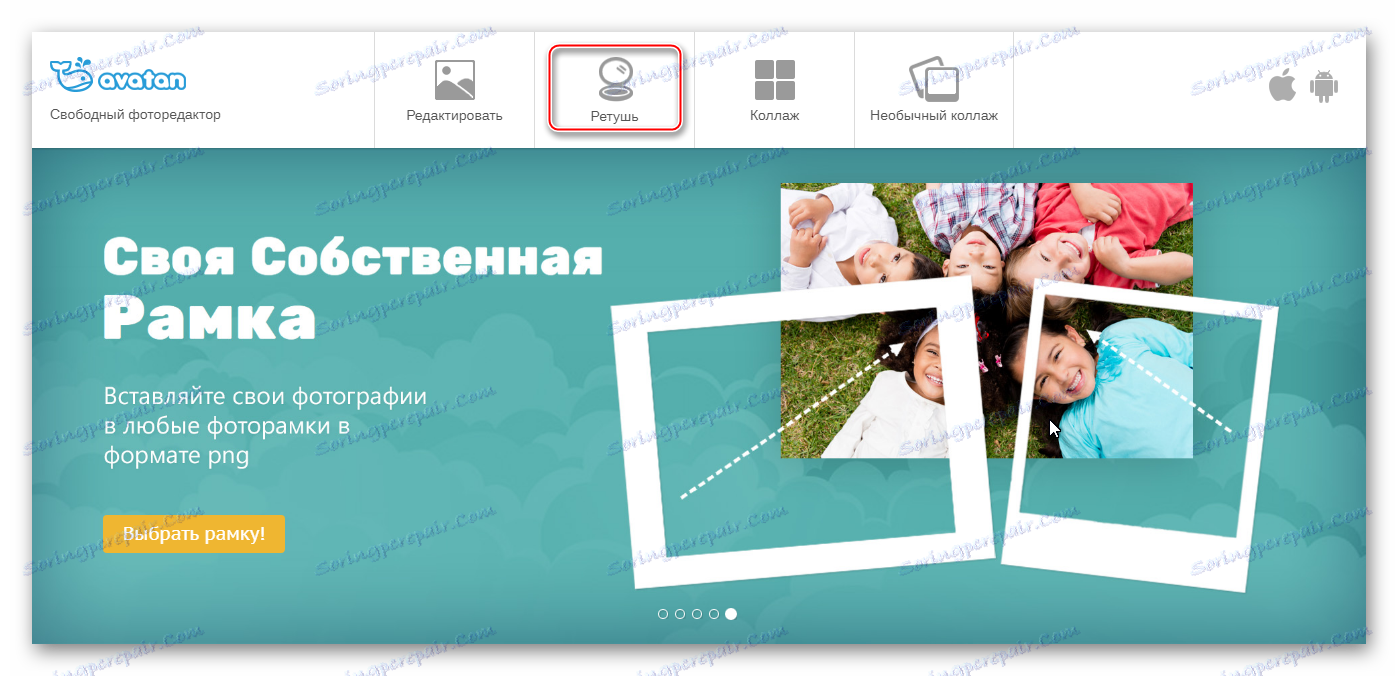
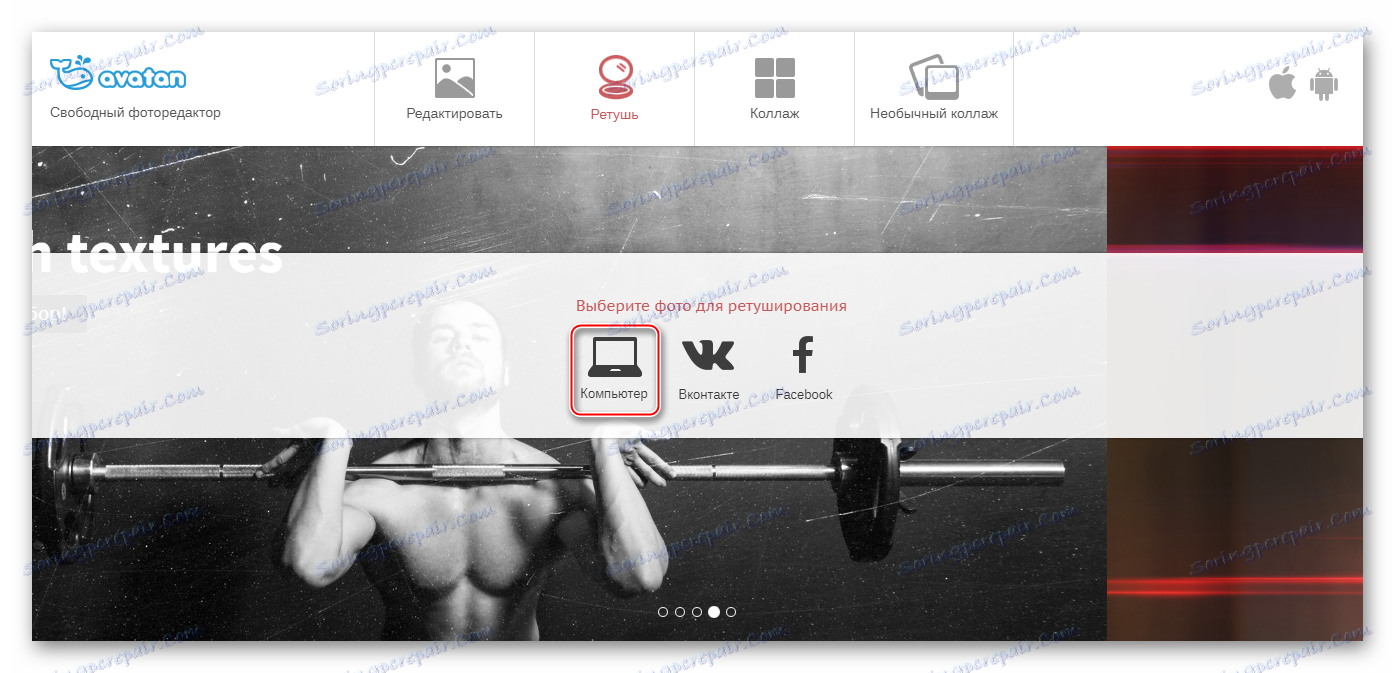
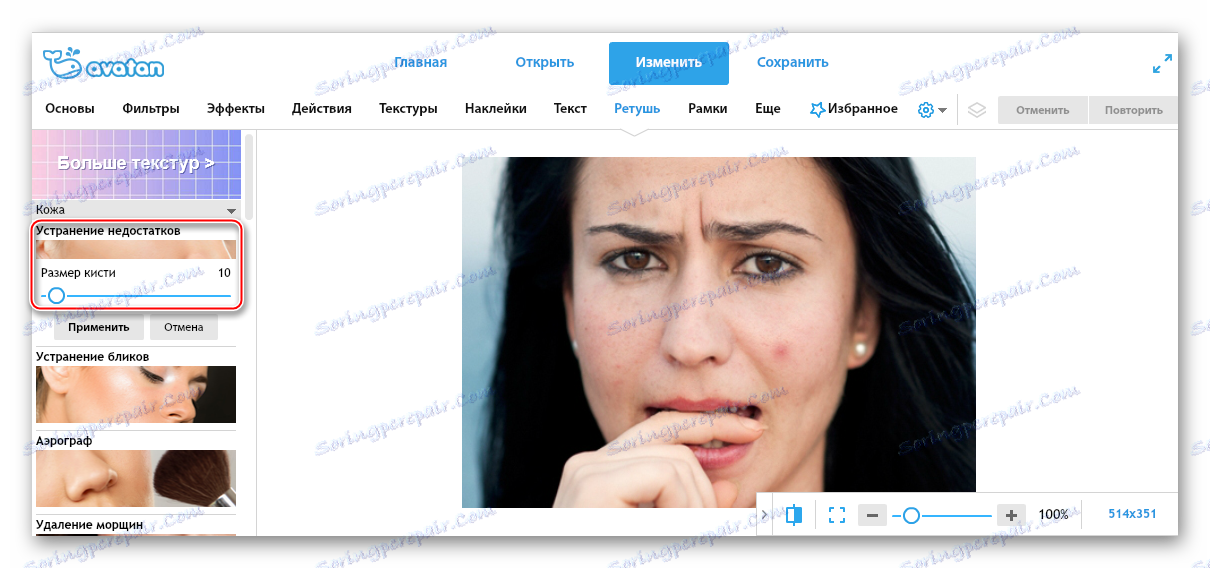
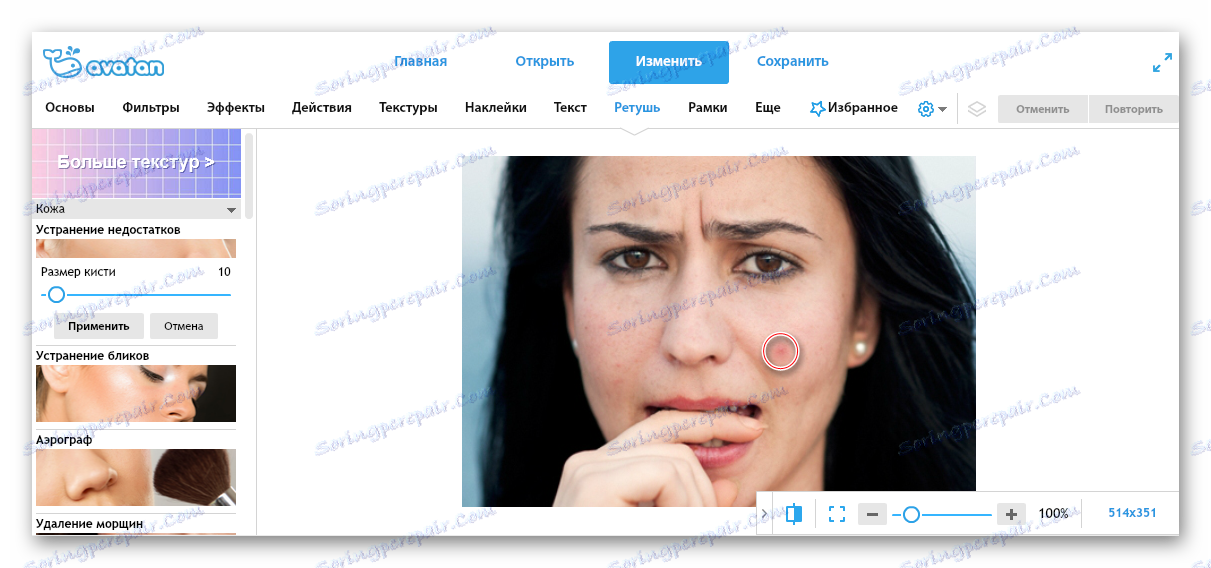
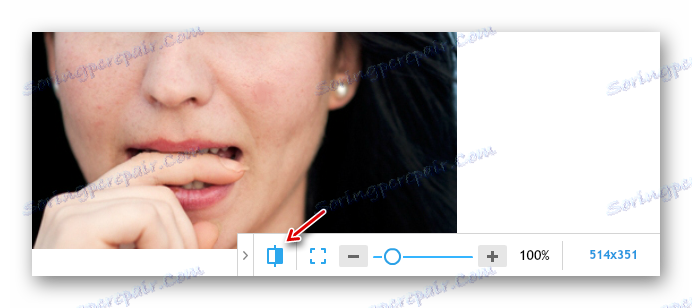
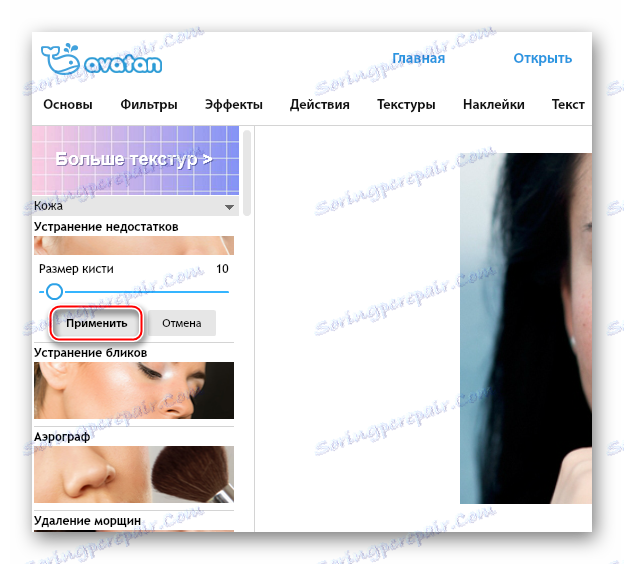
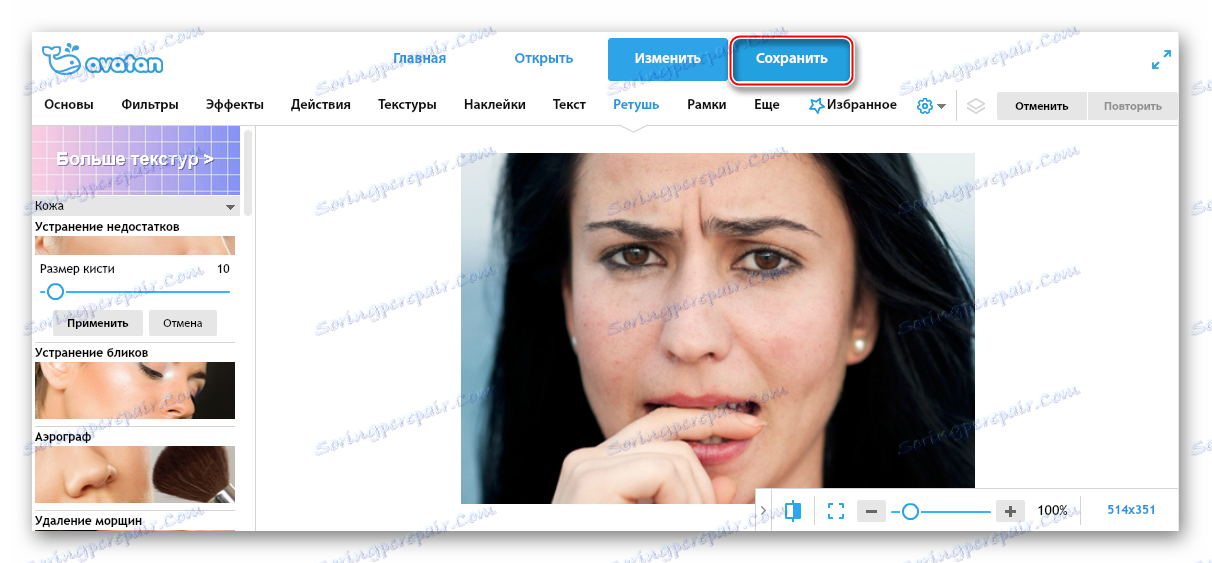
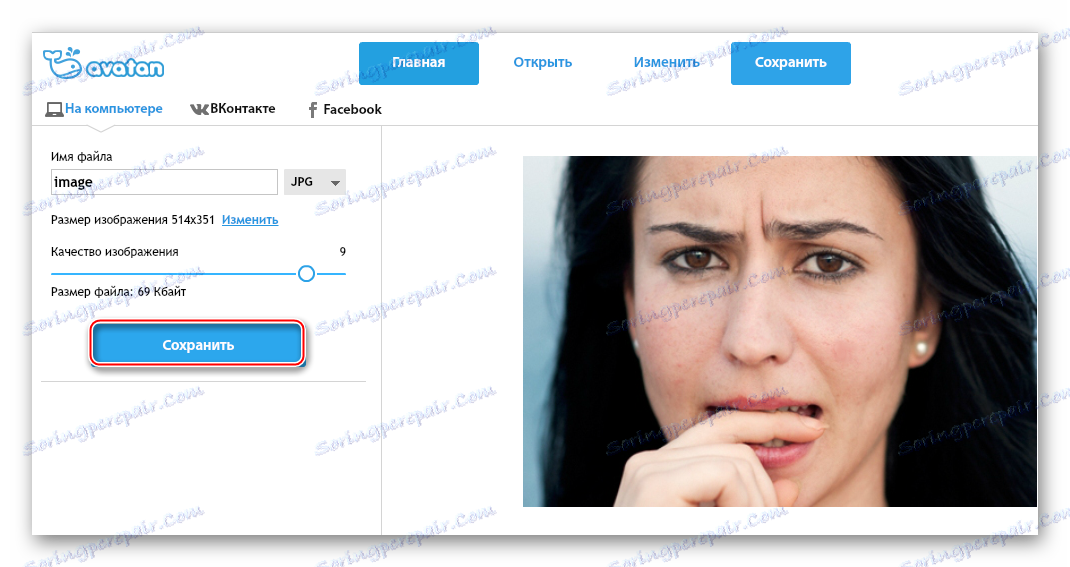
Метод 3: Онлине Пхото Едитор
Још једна услуга из категорије "Пхотосхоп онлине", међутим са првим сервисом има сличност само у имену и доступности неких функција, иначе су интерфејс и функционалност веома различити.
Услуга је једноставна за употребу, бесплатна и не захтева регистрацију. Поред тога, његове функције су погодне само за најпримитивнију обраду. Он не уклања велике недостатке, али их само замагљује. Ово може учинити да је велики пимпле мање приметан, али то неће изгледати веома лепо.
Идите на веб локацију Пхото Едитор-а
Да бисте ретуширали фотографију помоћу ове услуге, следите ове кораке:
- Идите на веб локацију сервиса. Повуците жељену слику у радни простор.
- Сачекајте да се преузимање заврши и приметите траку са алаткама која се појављује. Тамо је потребно да изаберете "Дефецт" (икона патцх).
- У истом горњем менију можете одабрати величину четке. Има их само неколико.
- Сада само прочистите проблематична подручја. Немојте сасвим заводити с овим, јер постоји ризик да ћете на излазу добити замућено лице.
- Када завршите са обрадом, кликните на "Примени" .
- Сада кликните на дугме "Сачувај" .
- Интерфејс сервиса са функцијама ће се променити у оригиналне. Морате кликнути на зелени гумб "Довнлоад" .
- У "Екплорер" одаберите локацију на којој ће слика бити сачувана.
- Ако дугме "Довнлоад" не ради, само кликните на слику десним тастером миша и изаберите "Сачувај слику" .
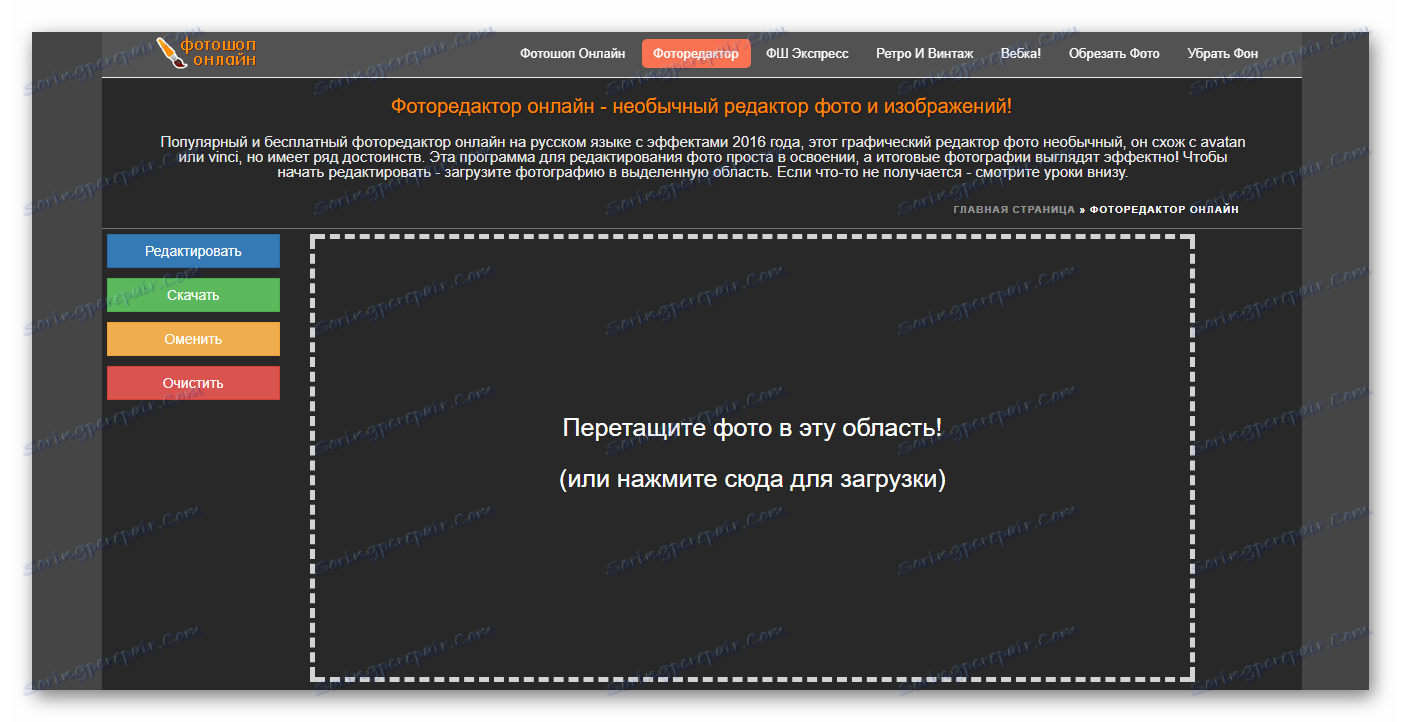
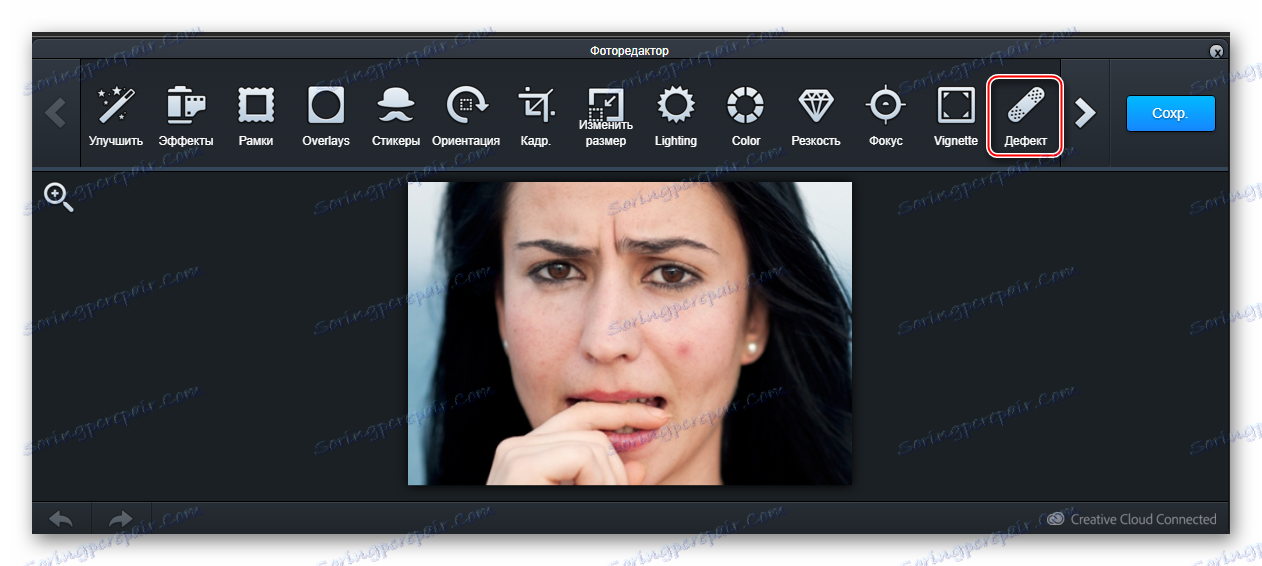
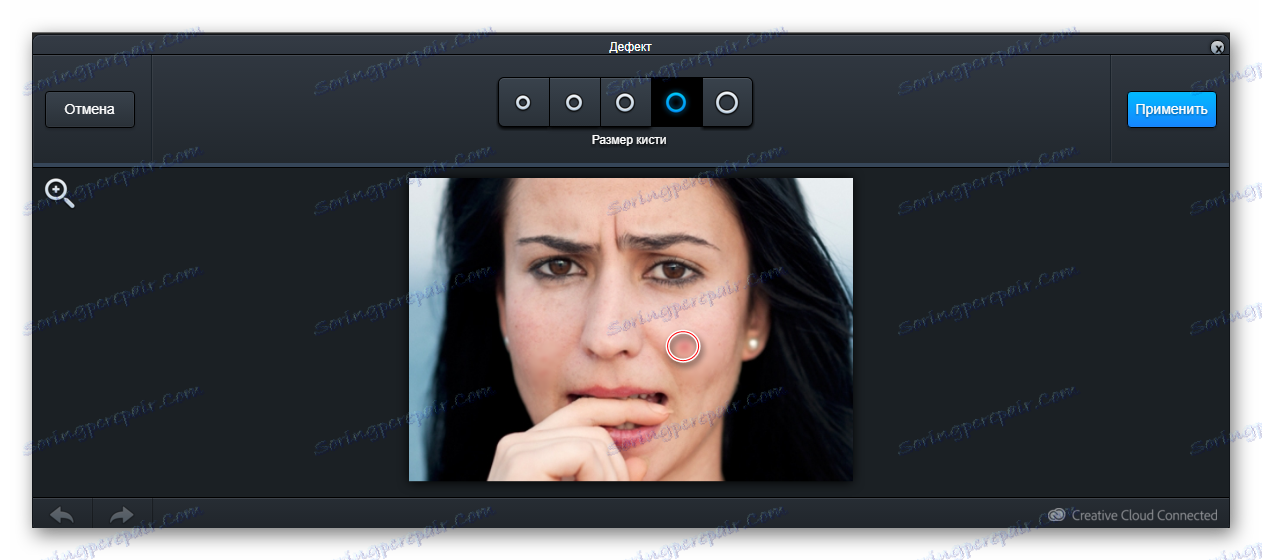
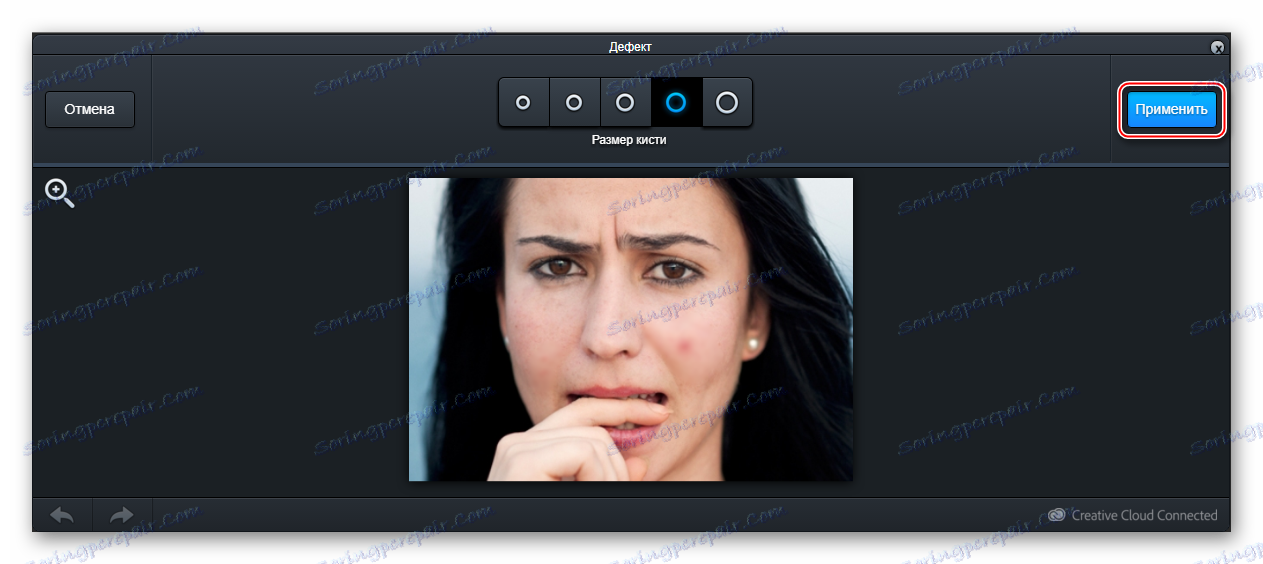
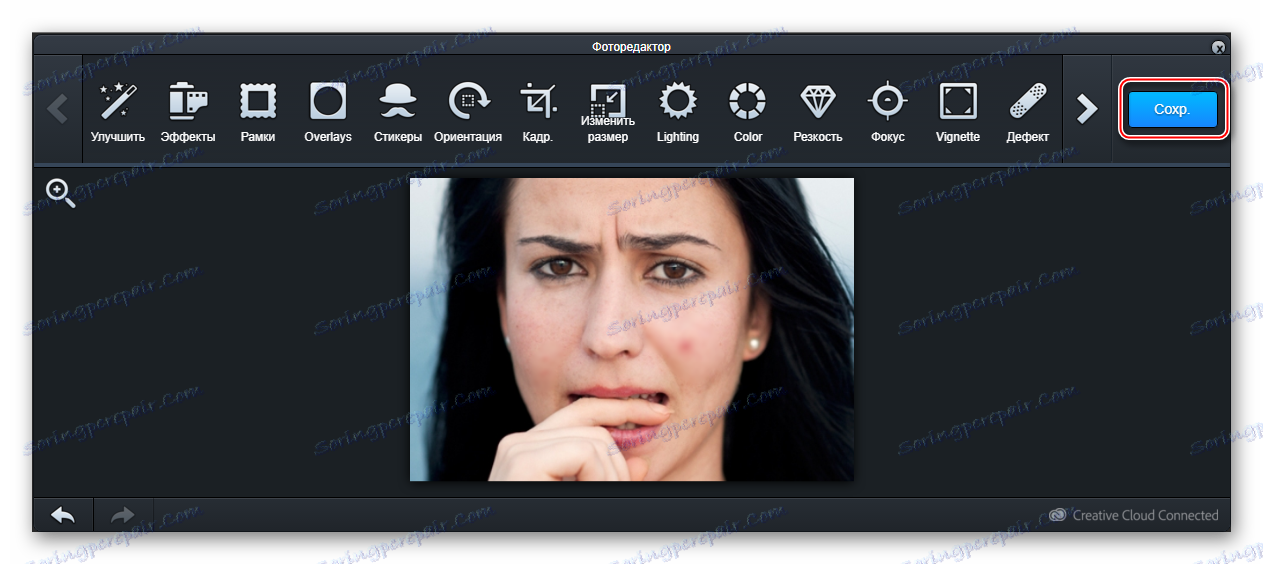
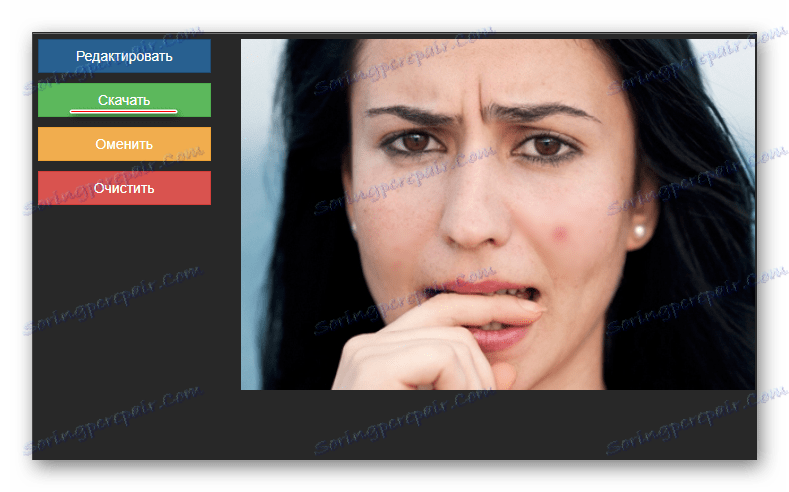
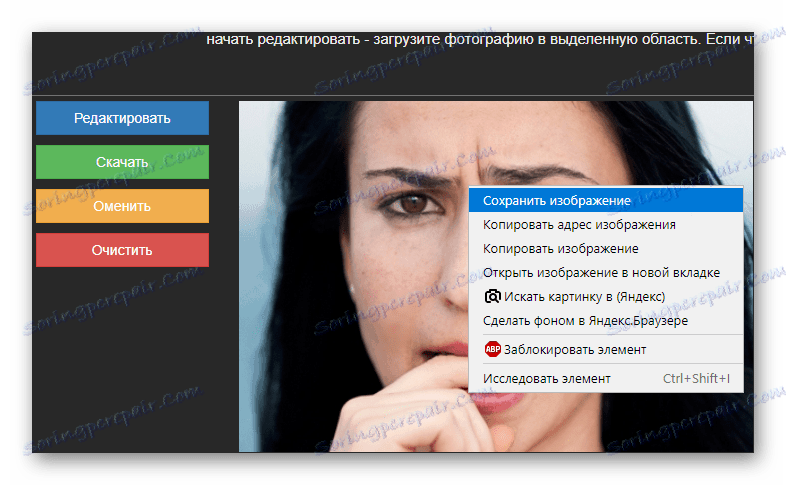
Прочитајте такође: Како уклонити акне на фотографији у Адобе Пхотосхопу
Онлине услуге су сасвим довољне за ретуширање фотографија на добром аматерском нивоу. Међутим, да би се поправили велики недостаци, препоручује се коришћење специјализованог софтвера.